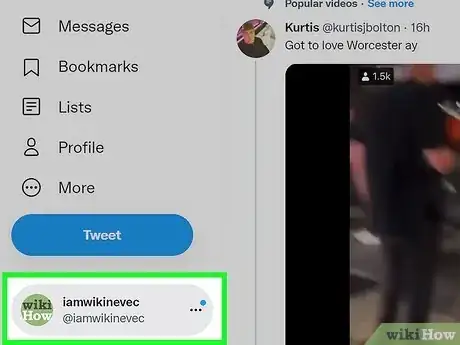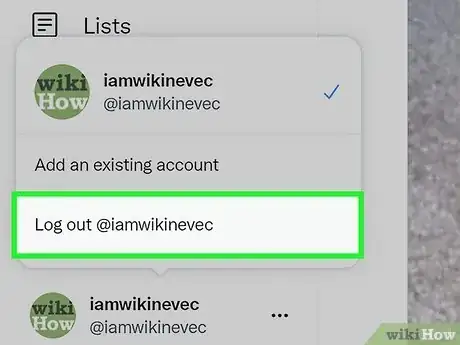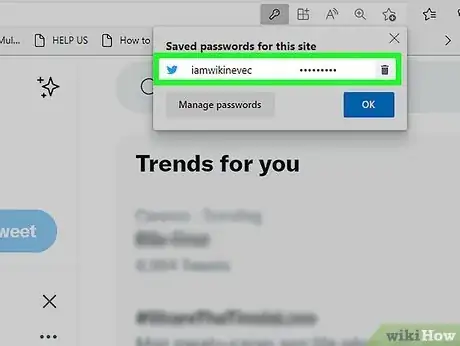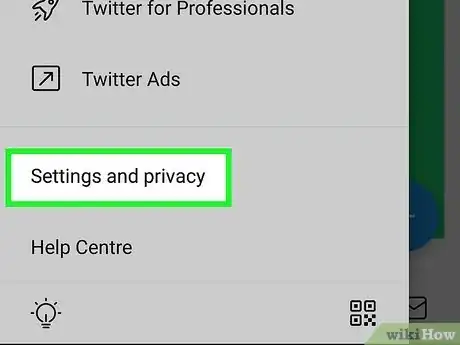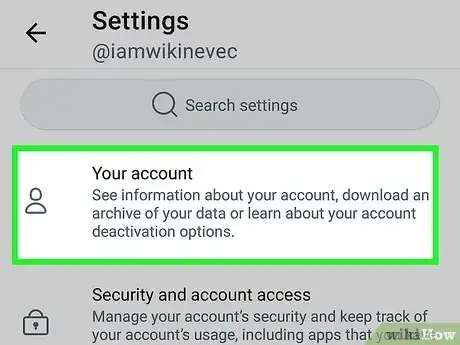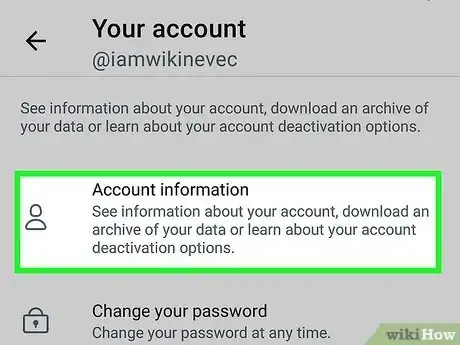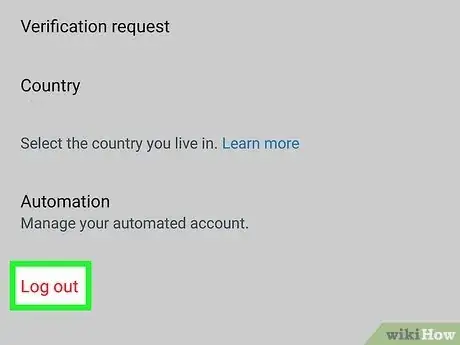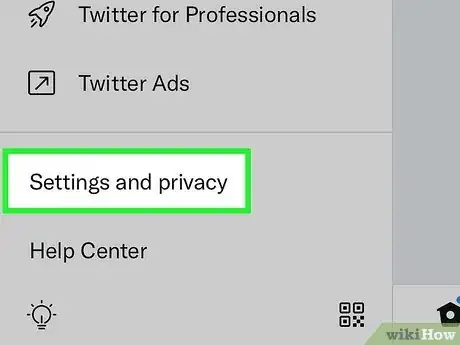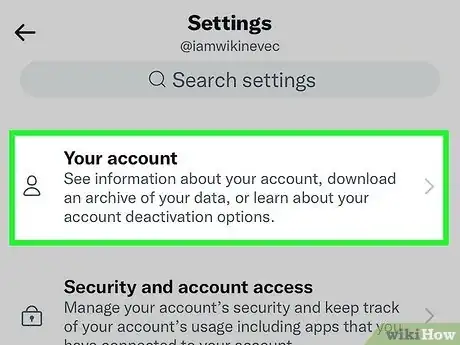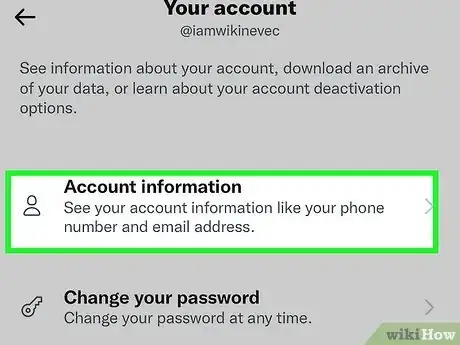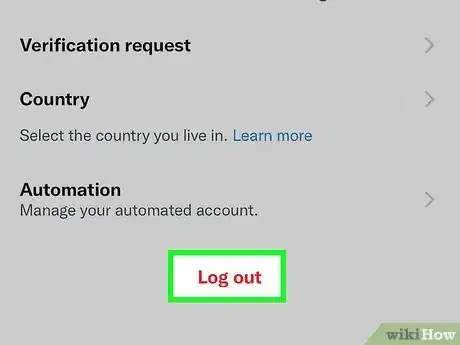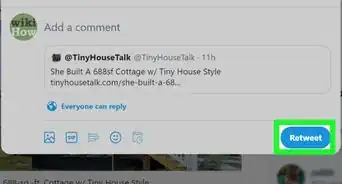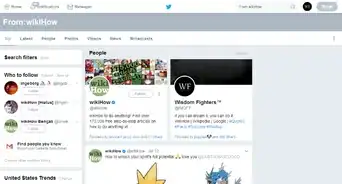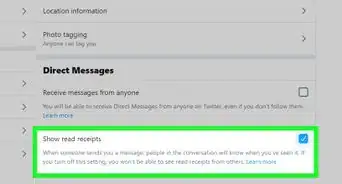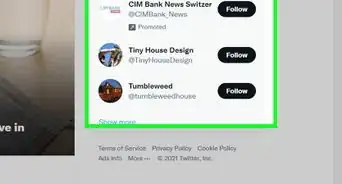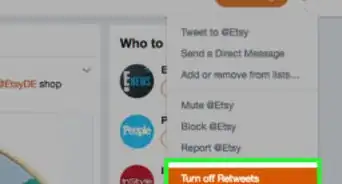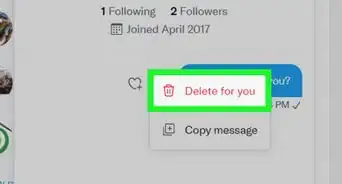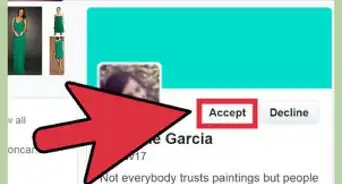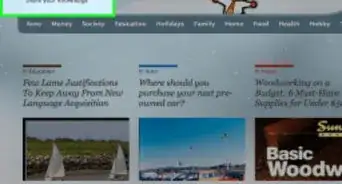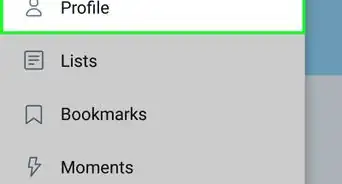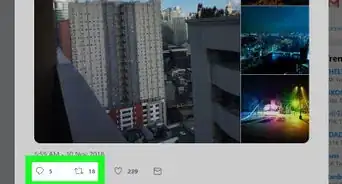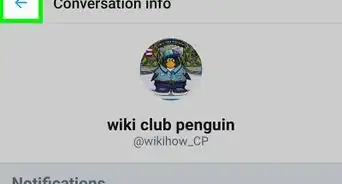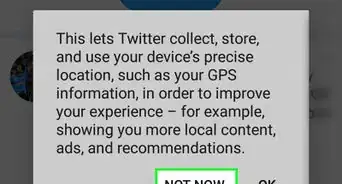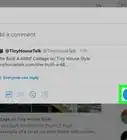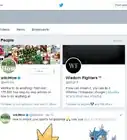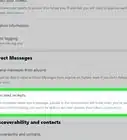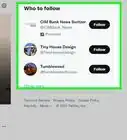wikiHow est un wiki, ce qui veut dire que de nombreux articles sont rédigés par plusieurs auteurs(es). Pour créer cet article, des auteur.e.s volontaires ont participé à l'édition et à l'amélioration.
Cet article a été consulté 87 047 fois.
Lorsque vous quittez votre ordinateur pour un certain temps, il est préférable que vous vous déconnectiez de vos comptes de réseaux sociaux. Il est facile et rapide de se déconnecter de Twitter. Une fois que vous aurez compris comment vous déconnecter, tout ce que vous aurez à faire est de vous souvenir de le faire avant de quitter votre ordinateur. Il est également conseillé de se déconnecter depuis son appareil mobile si l'on sait que l'on ne va pas l'utiliser pendant un moment, par exemple, parce qu'on doit l'envoyer au service de maintenance.
Étapes
Méthode 1
Méthode 1 sur 3:Depuis le site web de Twitter
-
1Cliquez sur votre image de profil dans le coin en haut à droite. Un petit menu va s'ouvrir.
-
2Sélectionnez Se déconnecter. Cela vous déconnectera de Twitter et vous ramènera sur l'écran d'identification.
-
3Supprimez toutes les informations d'identification stockées sur l'appareil. Certains navigateurs stockent vos identifiants afin de se connecter plus facilement aux sites dans le futur, mais c'est une mauvaise chose si vous utilisez un ordinateur public. Si vous cliquez sur le bouton Se connecter et que vous voyez que vos identifiants apparaissent toujours, vous devrez les supprimer de ce navigateur.
- Chrome – Cliquez sur le bouton de la clé qui se trouve tout à fait à droite de la barre d'adresse de Chrome lorsque vous êtes sur la page d'identification de Twitter. Cliquez sur le « X » près de votre compte afin de supprimer les informations stockées.
- Firefox – Cliquez sur le bouton Twitter, Inc. avec le cadenas qui se trouve à gauche de la barre d'adresse de Firefox. Cliquez sur le bouton « > » afin de voir plus de détails, puis cliquez sur Plus d'informations. Sélectionnez Afficher les mots de passe enregistrés, puis supprimez votre compte de la liste.
- Internet Explorer – Cliquez sur le bouton de l'engrenage dans la barre des tâches d'Internet Explorer, puis sélectionnez Options Internet. Cliquez sur l'onglet Contenu, puis sur Paramètres dans la section AutoComplete. Cliquez sur Gérer les mots de passe, puis trouvez votre compte Twitter dans la liste.
Publicité
Méthode 2
Méthode 2 sur 3:Utiliser l'application Twitter (Android)
-
1Appuyez sur le bouton Menu, puis sélectionnez Paramètres. Le menu Paramètres de l'application Twitter va alors s'ouvrir.
-
2Appuyez sur le compte dont vous souhaitez vous déconnecter. Étant donné que vous pouvez vous connecter à plusieurs comptes à la fois sur l'application Twitter, vous devrez sélectionner le compte dont vous voulez vous déconnecter.
-
3Faites défiler l'écran et appuyez sur Se déconnecter. Vous trouverez cette option en bas du menu une fois que vous aurez sélectionné un compte. Confirmez que vous souhaitez vous déconnecter. Toutes vos données de compte Twitter seront supprimées de l'appareil Android.
-
4Déconnectez-vous de tout compte supplémentaire. Si vous avez plus d'un compte associé à l'application, vous pouvez vous déconnecter de chacun d'eux en suivant le même processus [1] .Publicité
Méthode 3
Méthode 3 sur 3:Utiliser l'application Twitter (iPhone, iPad)
-
1Appuyez sur l'onglet Moi en bas de l'application Twitter. L'écran de votre profil va s'ouvrir.
-
2Appuyez sur le bouton de l'engrenage qui se trouve à côté de votre image de profil. Vos paramètres de compte vont s'ouvrir.
-
3Appuyez sur Se déconnecter en bas du menu. Il vous sera demandé de confirmer que vous souhaitez vous déconnecter. Cela supprimera toutes les données de votre compte Twitter de l'iPhone.
-
4Recommencez le processus pour tout compte supplémentaire. L'application Twitter permet de se connecter à plusieurs comptes, donc si vous voulez vous déconnecter de comptes supplémentaires, suivez simplement le même processus [2] .Publicité
Conseils
- Retirer votre compte de la liste ne le supprime pas, mais le dissimule simplement de ce qui est affiché.
- Pour vous déconnecter automatiquement lorsque vous quitterez l'application, assurez-vous que l'option « Se souvenir de moi » ne soit pas cochée la prochaine fois que vous vous connecterez. Lorsque vous fermerez la page ou que vous quitterez le navigateur, vous serez déconnecté.